NorfiPC »
El Registro »
Administrar el menú contextual
Administrar y limpiar el menú derecho del ratón de opciones inútiles
Eliminar las opciones indeseables del menú contextual que aparece al dar clic derecho con el mouse, quitar las entradas creadas por programas y aplicaciones, claves de Registro donde se guardan estos valores. Hacer la modificaciones manualmente o utilizando aplicaciones que lo faciliten.
 Como administrar, limpiar y eliminar del menú contextual las opciones indeseables que no utilizamos y personalizarlo de acuerdo a nuestros gustos e intereses.
Como administrar, limpiar y eliminar del menú contextual las opciones indeseables que no utilizamos y personalizarlo de acuerdo a nuestros gustos e intereses.El menú contextual (el que aparece al hacer clic con el botón secundario del ratón), es uno de los recursos más utilizados en la interface de Windows y también unos de los que más se abusa y se satura de funciones inútiles por los programas y aplicaciones de terceros que instalamos en nuestro sistema operativo.
Solo poco tiempo después de instalar los programas que más usamos, vamos a ver nuestro menú convertido en un campo de batalla de funciones innecesarias, que la gran mayoría nunca vamos a utilizar, nos ralentizan el clic derecho y nos demoran el acceso al tratar de utilizar el submenú Nuevo.
Podemos aprender las opciones elementales para manualmente personalizar nuestro menú contextual y adecuarlo a nuestro uso, todo esto modificando valores y claves del Registro de Windows sin instalar ninguna aplicación externa.
Configurar el menú contextual de forma manual
Para configurar el menú contextual manualmente, sigue los siguientes pasos:
Lo primero a hacer, es identificar y eliminar las opciones indeseables y dejar solo las que verdaderamente necesites y te interesen, para después escoger e instalar funciones adicionales que se muestran en otras páginas de este sitio.
Claves del Registro donde se guardan las opciones del menú contextual
Desafortunadamente son varios los lugares del registro donde hay que buscar para eliminar o modificar opciones indeseables del menú contextual.
En las siguientes claves se encuentran las subclaves creadas por programas para agregar opciones en el menú cuando damos clic derecho en cualquier tipo de archivo, no en carpetas ni unidades.
HKEY_CLASSES_ROOT\*\shell
HKEY_CLASSES_ROOT\*\shellex\ContextMenuHandlers
La mayor parte de ellas las podrás identificar fácilmente por su nombre.HKEY_CLASSES_ROOT\*\shellex\ContextMenuHandlers
La subclave ContextMenuHandlers es la más compleja, allí encontraras controladores de panel de propiedades, son los que añaden pestañas o múltiples opciones como por ejemplo 7-Zip y WinRAR, también veras como en la imagen otras en las que solo aparece algo como: {90AA3A4E-1CBA-4233-B8BB-535773D48449}, es un CLSID o identificador de clase, para saber donde apunta o de que menú es responsable tienes que copiarlo y pegarlo en el comando de Buscar que puedes abrir con Control+B y asi llegar a la clave original y poder identificarlo.
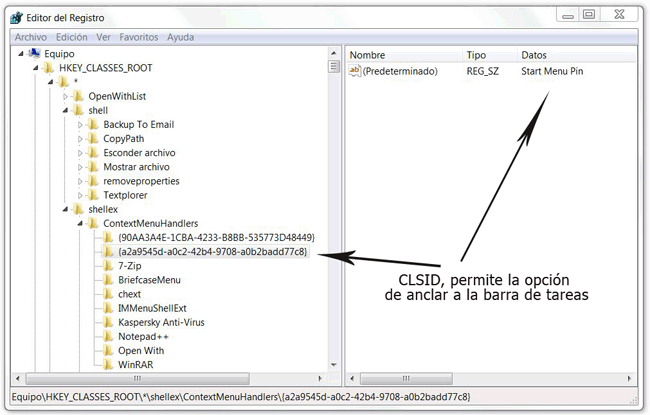
1- Eliminar completamente la subclave de la función que selecciones (clic derecho Eliminar).
2- Mantenerla pero oculta y solo permitir que se muestre en el menú cuando hagas clic derecho con la tecla Shift oprimida.
Para eso en el panel derecho de la subclave seleccionada crea un nuevo valor de cadena y nómbralo Extended.
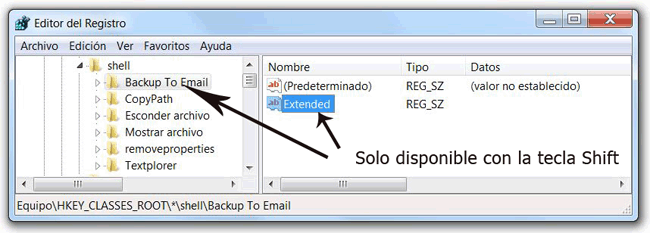
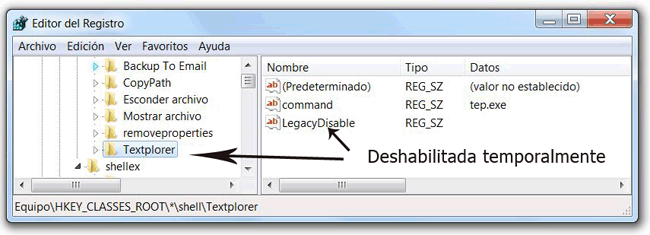
-- {23170F69-40C1-278A-1000-000100020000}
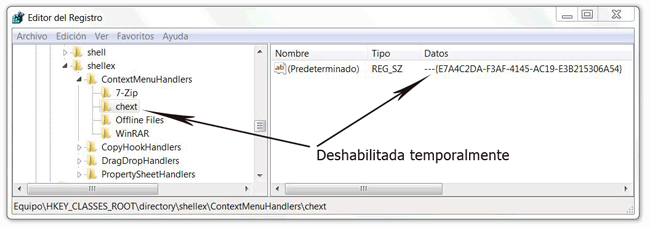
Ubicación de todas las claves en el Registro
En las siguientes claves se encuentran las subclaves creadas por programas para agregar opciones en el menú cuando damos clic derecho en carpetas o directorios.
HKEY_CLASSES_ROOT\Directory\shell
HKEY_CLASSES_ROOT\Directory\shellex\ContextMenuHandlers
HKEY_CLASSES_ROOT\Folder\shellex\ContextMenuHandlers
HKEY_CLASSES_ROOT\Directory\shellex\ContextMenuHandlers
HKEY_CLASSES_ROOT\Folder\shellex\ContextMenuHandlers
Otras claves que contienen subclaves con las opciones que aparecen en el menú cuando damos clic derecho en las unidades de disco. Con todas puedes proceder de la misma forma que se explicó anteriormente.
HKEY_CLASSES_ROOT\Drive\shell
HKEY_CLASSES_ROOT\Drive\shellex\ContextMenuHandlers
HKEY_CLASSES_ROOT\Drive\shellex\ContextMenuHandlers
Otra clave del registro donde se almacenan algunas subclaves pero pocas es:
HKEY_CLASSES_ROOT\AllFilesystemObjects\shellex\ContextMenuHandlers
Clave del registro que tiene algunas subclaves con configuraciones propias del escritorio
[HKEY_CLASSES_ROOT\DesktopBackground\Shell
Contiene las subclaves: Resolución de pantalla, Gadgets y PersonalizarClaves del registro donde se configuran las opciones del submenú Nuevo
Eliminar las opciones indeseables que aparecen en el submenú Nuevo es bastante tedioso de hacer manualmente. Aparecen en las claves de las extensiones de archivos que tenemos registradas en nuestra PC en la rama:
HKEY_CLASSES_ROOT\extensión del archivo.Ejemplo para eliminar el submenú Nuevo >Imagen de mapa de bits que creo que nadie utilice.
Para eso tienes que localizar la extensión .bmp en la rama
HKEY_CLASSES_ROOT, verás en la clave una subclave llamada ShellNew, esta es la responsable, renómbrala anteponiendo un guion de la siguiente forma ShellNew como aparece en la imagen.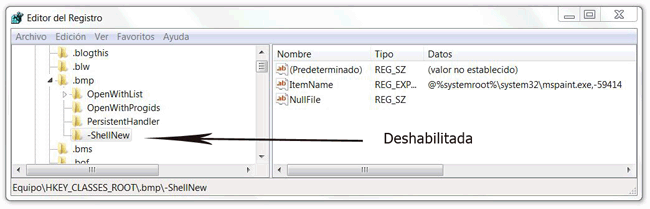
Base de datos de Access .accdb
Archivo WinRAR .rar .zip
Clientes de Correo Electronico .eml
Presentacion de Power Point .pptx - PowerPoint.Show.12
Hoja de cálculo de Microsoft Excel .xlsx - Excel.Sheet.12
Nuevo documento de Journal .jnt - jntfile
Maletin Briefcase
Archivo WinRAR .rar .zip
Clientes de Correo Electronico .eml
Presentacion de Power Point .pptx - PowerPoint.Show.12
Hoja de cálculo de Microsoft Excel .xlsx - Excel.Sheet.12
Nuevo documento de Journal .jnt - jntfile
Maletin Briefcase
Limpiar el menú contextual usando una aplicación
Hay otros métodos más sencillos, si buscas algo más fácil te recomiendo dos aplicaciones de NirSoft: ShellMenuView y ShellExView que puedes descargar del siguiente vinculo o ir al sitio web de su autor en: http://www.nirsoft.net/ para verificar si existe alguna versión más reciente de estas útiles aplicaciones.
ShellMenuView es una pequeña aplicación que al ejecutarla va a listar todos los menús estáticos que aparecen en tu menú contextual, con información detallada de cada uno, puedes deshabilitar el que selecciones dando clic en el botón rojo en su parte superior.
ShellExView lista los menús dinámicos instalados por Windows u otras aplicaciones que añaden complementos adicionales en el shell, permite diferenciarlos y deshabilitarlos con el botón rojo igual que la aplicación anterior.
ShellExView lista los menús dinámicos instalados por Windows u otras aplicaciones que añaden complementos adicionales en el shell, permite diferenciarlos y deshabilitarlos con el botón rojo igual que la aplicación anterior.
Crear nuevas opciones en en el submenú Nuevo
Después que tengas limpio el menú derecho de opciones inútiles, llego la hora de agregarle lo verdaderamente necesario, algunas opciones encontrarás en la siguiente página:
Paginas relacionadas
✓ Como modificar y editar el registro de Windows
✓ Modificar el registro de Windows, optimizar el uso del sistema de archivos
✓ Manual del registro de Windows. estructura y funciones elementales
✓ Claves del registro para optimizar el sistema en Windows Vista o 7
✓ Claves del registro para optimizar el sistema en Windows XP
✓ Como acelerar la copia y transferencia de archivos en Windows
✓ NirSoft, aplicaciones y herramientas gratis para Windows e internet
✓ Modificar el registro de Windows, optimizar el uso del sistema de archivos
✓ Manual del registro de Windows. estructura y funciones elementales
✓ Claves del registro para optimizar el sistema en Windows Vista o 7
✓ Claves del registro para optimizar el sistema en Windows XP
✓ Como acelerar la copia y transferencia de archivos en Windows
✓ NirSoft, aplicaciones y herramientas gratis para Windows e internet
